Aggiornato il 14/11/2025.
Che cosa sono le notizie commerciali?
Le notizie sulle vendite sono una pagina di Moovago che consente ai rappresentanti delle vendite di visualizzare tutti i compiti, i promemoria e gli eventi da svolgere nella loro sessione Moovago in un’unica schermata. A differenza della visualizzazione degli elementi di follow-up in un file aziendale, gli aggiornamenti sulle vendite raggruppano gli elementi di follow-up per tutte le aziende della sessione.
Si tratta quindi di un uno strumento essenziale per avere un’idea di ciò che deve essere fatto a livello globale.Questo le permetterà di anticipare il carico di lavoro e di gestire rapidamente i vari elementi di monitoraggio coinvolti.Può visualizzare, modificare, aggiungere ed eliminare elementi di tracciamento dalle notizie sulle vendite; tuttavia, non può creare un nuovo binario di vendita o elementi di tracciamento (compiti, promemoria, rapporti, eventi) come parte di un nuovo binario di vendita.
Notizie commerciali su tablet e browser web
Come posso accedere alle notizie economiche su un tablet o un browser web?
Per accedere a Business News sul suo tablet o browser web, cerchi la scheda “Business News” nel menu di sinistra e ci clicchi sopra.
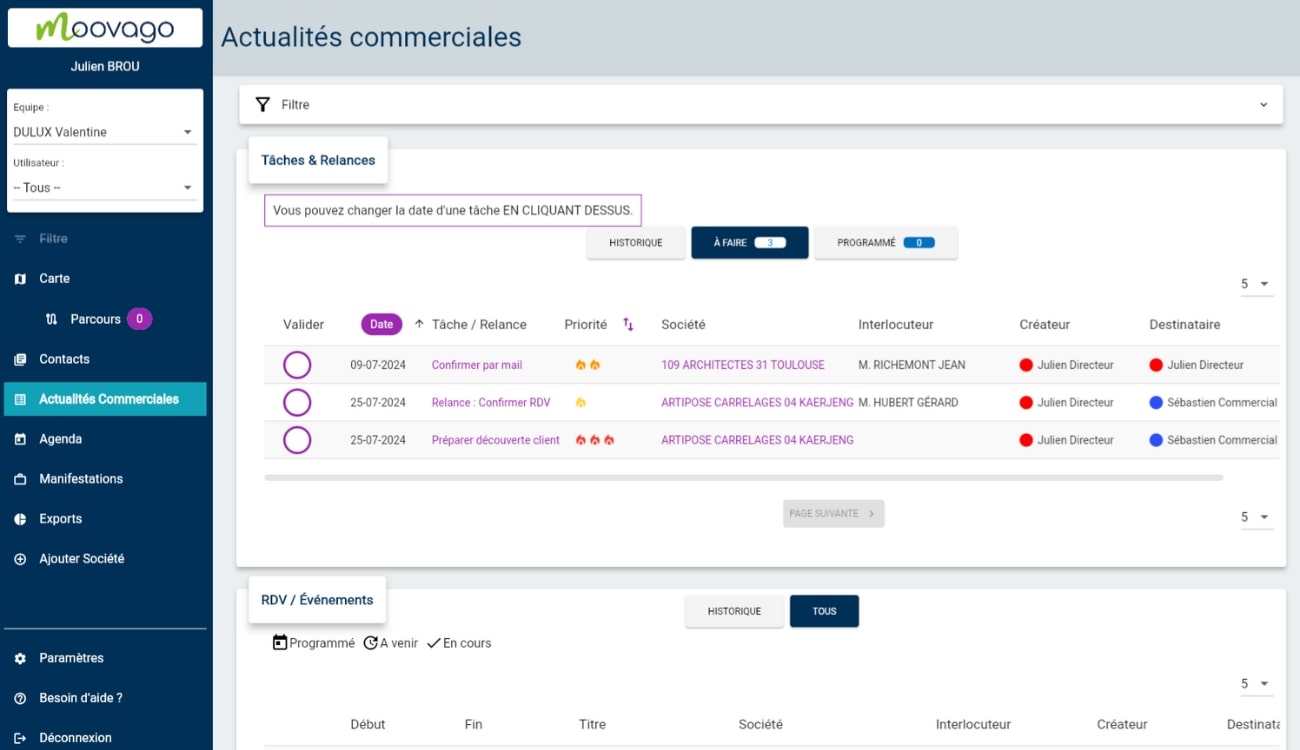
Gestisca le notizie aziendali sul suo tablet e sul browser web
Sui tablet e sui browser web, le notizie economiche sono organizzate sotto forma di una pagina composta da diverse sezioni:
1.Sezione Filtro (visibile se sta lavorando con più utenti)
Se lavora con diversi utenti in Moovago (nella sua azienda o nella forza vendita esterna), vedrà una sezione “Filtro” nella parte superiore delle Notizie sulle vendite.
Questa sezione Filtro le permette di filtrare gli articoli visualizzati sulla pagina in base al destinatario (cioè la persona che dovrà elaborare questi articoli). Per applicare un filtro, clicchi sulla sezione Filtro per aprirla, quindi sul menu a tendina per selezionare l’utente desiderato. Può eliminare la voce in qualsiasi momento cliccando su “Ripristina filtri”.
2. Sezione Compiti e Promemoria
Questa sezione è praticamente identica a quella che si trova in qualsiasi file aziendale Moovago. L’unica differenza è che non è possibile aggiungere nuovi compiti e promemoria da questa schermata.
In questa sezione, le attività e i promemoria sono ordinati in 3 sezioni, ciascuna con una propria tabella:
- Cronologia: tutti i compiti e i promemoria registrati come convalidati,
- Da fare: tutti i compiti e i promemoria in scadenza oggi (non convalidati e datati oggi) o in ritardo (non convalidati e datati prima di oggi),
- Programmato: tutte le altre attività e i promemoria da eseguire in una data successiva.
Per impostazione predefinita, Business News si apre sulla scheda “Da fare”. Può quindi navigare tra le diverse schede cliccando su di esse.
Le sezioni “Da fare” e “Programmato” le permettono di visualizzare e gestire tutti i suoi compiti e promemoria.
La sezione “Cronologia” contiene tutti gli elementi di monitoraggio che sono già stati elaborati. Pertanto, non potrà modificare la data o la priorità di questo elemento. Tuttavia, può cliccare sul nome dell’attività per visualizzare il seguito commerciale associato o cliccare sul nome dell’azienda per aprirla.
La tabella Compiti e Promemoria è composta da diverse colonne:
Una colonna ‘Convalida’: che contiene solo pulsanti di spunta con un contorno viola. Cliccando su di esso, le verrà chiesto se desidera davvero indicare che l’attività è stata completata. Facendo clic su ‘Sì’, l’attività verrà spostata nella scheda ‘Cronologia’.
Una colonna ‘Data’: può ordinare i dati nella tabella in ordine crescente o decrescente cliccando sul nome della colonna. Può anche modificare la data di un avviso di sollecito cliccando su di esso.
Una colonna ‘Attività / Sollecito’: questo è il nome dell’attività o del sollecito da eseguire. Cliccando su questo nome, si apre il seguito commerciale associato a questo elemento. Può quindi modificare, eliminare o aggiungere altri elementi di monitoraggio.
Una colonna ‘Priorità’: questa colonna indica il livello di priorità dell’attività o dell’avviso di sollecito. Può ordinare i dati nella tabella in base a questo valore cliccando sul nome della colonna; in altre parole, può ordinare le attività e gli avvisi di sollecito dalla priorità più alta a quella più bassa, o viceversa. Può anche modificare la priorità di un’attività cliccando sulla fiamma (o sulle fiamme) nella riga associata.
Una colonna ‘Persona di contatto’: questa colonna indica quale persona di contatto nell’azienda è interessata dal follow-up (cioè quale persona di contatto nell’azienda deve essere richiamata). Questa informazione viene inserita solo per i promemoria.
Un cerchio viola con un’icona di calendario all’interno: questo pulsante le permette di esportare l’attività o il promemoria in un calendario esterno (Google Calendar, Apple Calendar o Microsoft Outlook).
Se lavora con diversi marchi, vedrà anche la colonna "Cliente", in modo da poter vedere a colpo d'occhio a nome di chi deve svolgere l'attività o l'avviso di sollecito.
Veda anche la guida completa alle attività e agli avvisi di Moovago. guida completa alle attività e ai promemoria di Moovago qui.
3. Sezione Eventi
La sezione Appuntamenti/Eventi, come quella dei compiti e dei promemoria di cui sopra, è una riproduzione quasi esatta dell’omonima sezione che troverà nei file aziendali.
Questa sezione è composta da due schede, ciascuna con una tabella. Nella sezione “Cronologia” troverà gli eventi passati e in “Tutti” i prossimi eventi e appuntamenti.
In questa tabella, può consultare rapidamente :
- La data e l’ora di inizio,
- La data e l’ora di fine,
- Il titolo/nome dell’evento,
- Il Contatto per questo evento,
- (In modalità squadra) Il creatore dell’evento,
- (In modalità team) Il destinatario dell’evento,
- (Se lavora con diversi mandanti/fornitori) Il mandante,
- E alla fine della riga, un pulsante viola con un calendario, che le permette di esportare l’evento in un altro calendario.
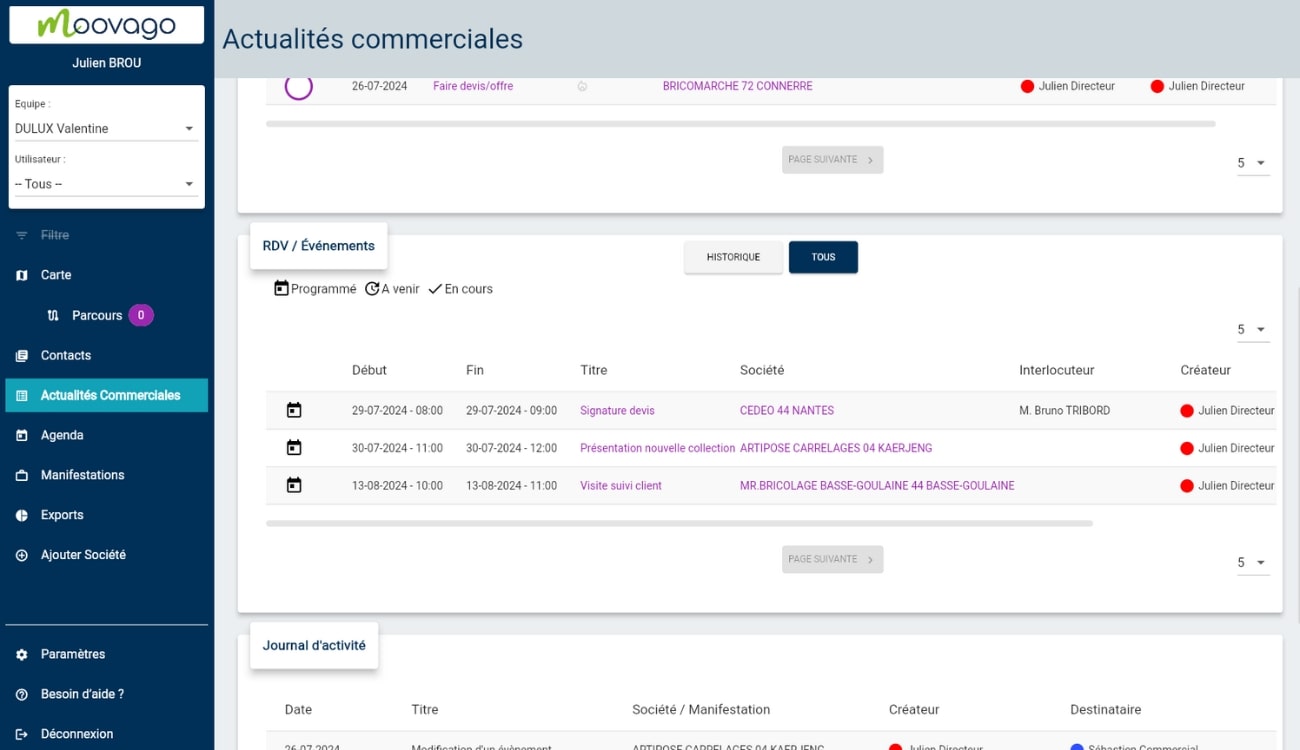
Ci sono 4 azioni possibili in questa sezione:
- Apra il foglio di seguito commerciale di un evento cliccando sul suo titolo;
- Apra il file aziendale associato a questa riunione/evento cliccando sul nome dell’azienda;
- Visualizzi i dettagli del contatto passando il mouse sul nome;
- Esporti un evento nel calendario di sua scelta cliccando sull’icona del calendario in un cerchio viola.
4. Sezione Rapporti
Segue la sezione dei rapporti. Ancora una volta, questa sezione è molto simile a quella che si trova nei file aziendali.
Ci sono diverse colonne:
- La data del rapporto,
- Il tipo di rapporto,
- L’azienda per la quale è stato redatto il rapporto,
- Il contatto aziendale interessato da questo rapporto,
- Infine, se lavora in modalità team, il creatore del rapporto (accompagnato da un adesivo colorato per facilitare la lettura delle informazioni).
Solo la colonna ‘Data’ può essere ordinata in ordine crescente o decrescente. Le voci “Tipo” e “Azienda” possono essere cliccate per andare direttamente al rapporto in questione per maggiori informazioni, oppure al record aziendale interessato dal rapporto.
Per impostazione predefinita, vengono visualizzati gli ultimi 5 rapporti della sessione, ma è possibile scegliere di visualizzarne 10 o 15. Per scorrere il resto dei rapporti, può cliccare sul pulsante verde “Pagina successiva” in fondo a questa sezione.
5. Sezione Registro attività (se sta lavorando con altri utenti in Moovago)
Infine, l’ultima parte della pagina Business News è il registro delle attività.
Visibile solo nelle sessioni in cui più utenti collaborano insieme, questo registro delle attività le permette di visualizzare le azioni di modifica e creazione eseguite dagli utenti per conto di altri utenti.
Ecco alcuni esempi:
- Hélène, responsabile dell’amministrazione delle vendite, ha cambiato l’orario dell’appuntamento di Sébastien con uno dei clienti che stava seguendo,
- Sébastien, un commerciale sul campo, crea un compito per Julien, il suo direttore vendite, per una prospettiva seguita da quest’ultimo.
Come mostrano questi esempi, il registro delle attività riflette solo le interazioni tra gli utenti. Quindi non vedrà le aggiunte e le modifiche che ha fatto per i suoi clienti e prospect.
Gestione delle notizie aziendali su mobile
Come posso accedere alle notizie economiche sul mio cellulare?
Sui dispositivi mobili, le notizie commerciali sono visibili nella pagina iniziale predefinita dell’applicazione, appena sopra le icone delle varie funzioni e opzioni.
Introduzione di Mobile Business News
Le diverse sezioni
Anche se organizzate in modo diverso, le informazioni sono simili a quelle che troverà nella versione per tablet/web browser. La differenza principale sta nella cronologia delle attività, dei promemoria e degli eventi, che non è accessibile da questa schermata sul cellulare.
La sezione Notizie commerciali è suddivisa in 4 sezioni:
Per fare, che riunisce ciò che deve essere fatto solo oggi,
Questa settimana, una raccolta di cose da fare questa settimana (da domani fino alla fine della settimana),
I prossimi 30 giorni (da domani fino alla fine del mese),
Più tardi (più tardi di 30 giorni).
Per accedere agli elementi di ciascuna sezione, è sufficiente cliccare sul banner blu corrispondente a quella sezione. La fisarmonica si aprirà e vedrà i compiti e gli elementi in essa contenuti.
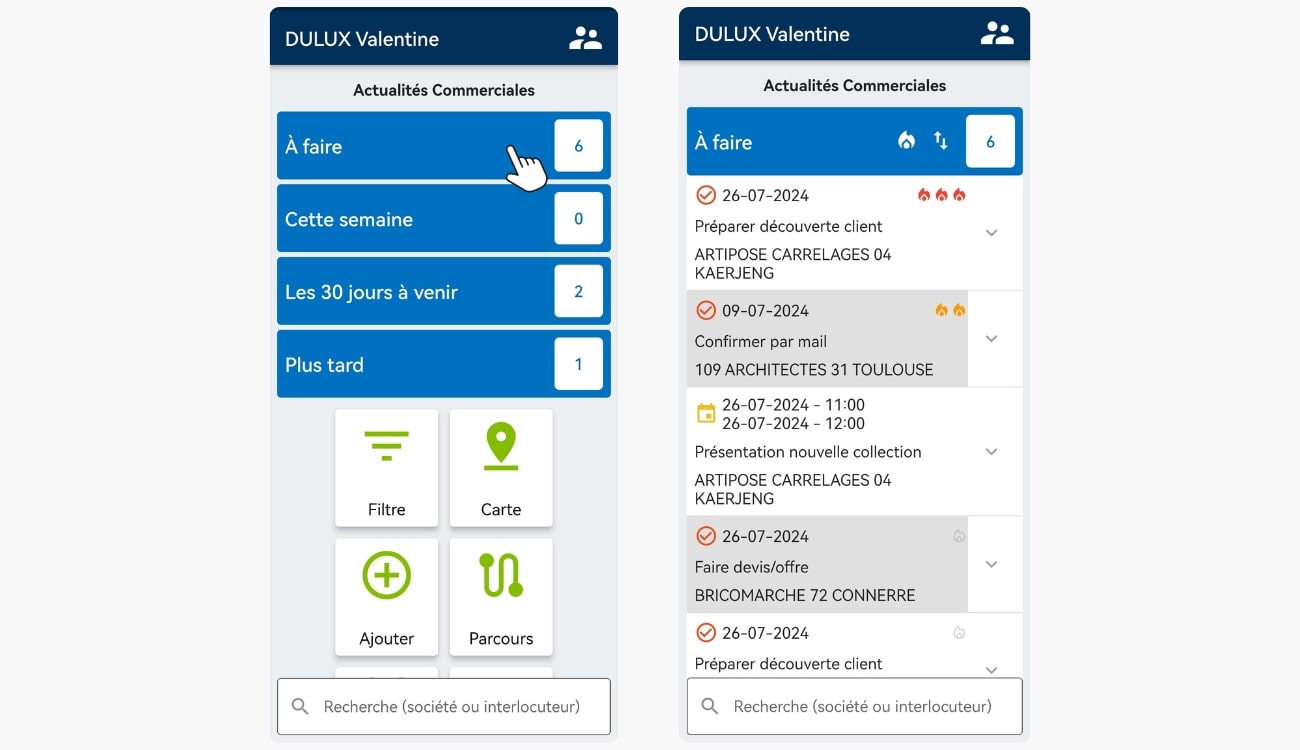
Una volta che la sezione è stata dispiegata, vengono aggiunte delle icone alla casella del titolo della sezione. Questi due pulsanti le consentono di ordinare gli elementi della sezione in questione:
- L’icona della fiamma le permette di ordinare le attività o i promemoria per priorità,
- L’icona con le due frecce le permette di ordinare cronologicamente gli elementi della sezione.
I vari elementi di monitoraggio
All’interno di ogni sezione, le voci di tracciamento sono visualizzate una sotto l’altra.
A colpo d’occhio, sarà in grado di accedere alle informazioni principali per ogni elemento di tracciamento. Gli elementi preceduti da una casella rossa spuntata corrispondono a un compito o a un promemoria, mentre quelli preceduti da un calendario giallo corrispondono a un evento del calendario.
1. Per gli eventi, la vista predefinita mostra :
Le date e gli orari di inizio e fine,
Il titolo di questo evento,
L’azienda collegata a questo evento.
Facendo clic su questo elemento, vengono visualizzate ulteriori informazioni e azioni:
(Se lavora con più utenti) : Il creatore di questo articolo, cioè la persona che ha intrapreso l’azione di creare questo modulo,
(Se lavora con più utenti) : Il destinatario di questo elemento, cioè la persona che dovrà eseguirlo.
Un testo rosso “Elimina”.
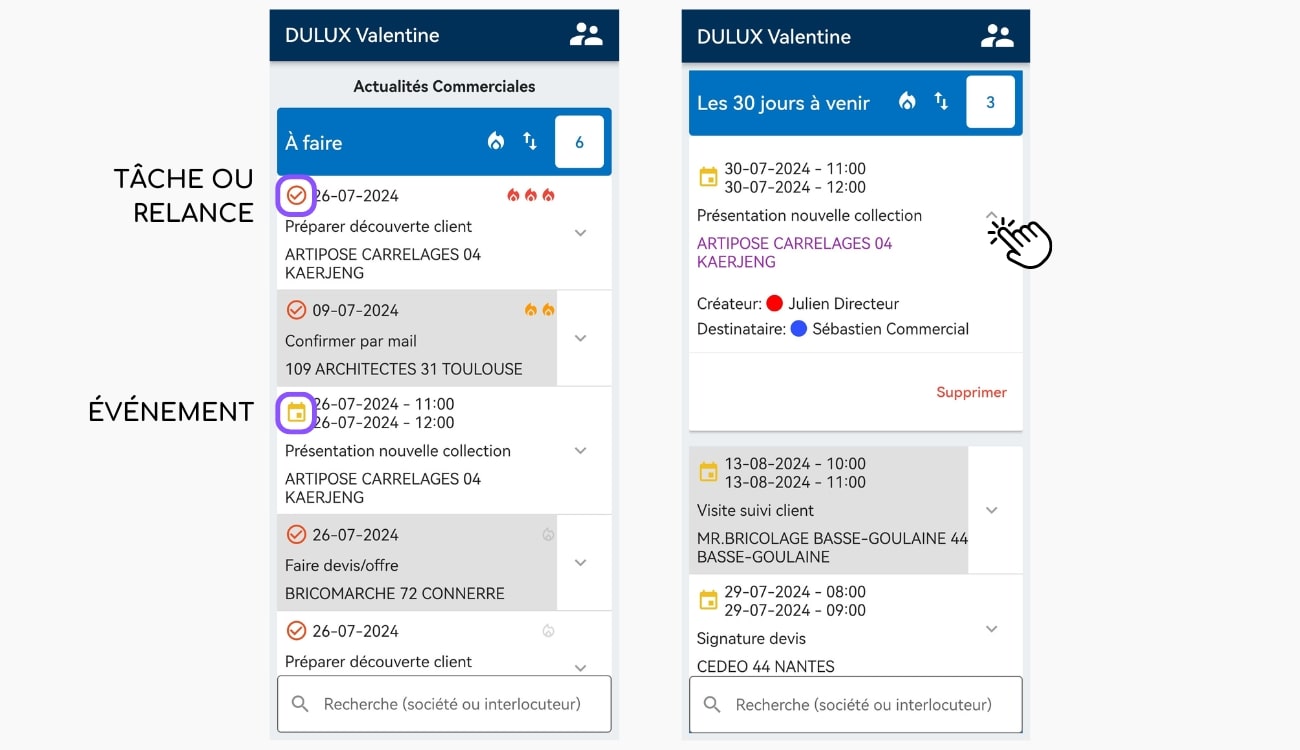
Da questa vista dettagliata (cliccando sull’elemento), ecco le interazioni che può effettuare con questo evento:
- Visualizzi i dettagli dell’azienda associata cliccando sul suo nome in viola,
- Cancelli l’evento cliccando sul pulsante “Cancella”.
2. Per le attività e i promemoria, la vista predefinita mostra :
- La data,
- Il suo titolo,
- La società collegata a questo elemento,
- La sua priorità (icona a forma di fiamma nell’angolo superiore destro dell’attività o del promemoria).
Facendo clic su questo elemento, vengono visualizzate ulteriori informazioni e azioni:
- (Se lavora con più utenti) : Il creatore,
- (Se lavora con più utenti) : Il destinatario,
- Un testo rosso“Elimina“,
- Un pulsante verde “Convalida”.
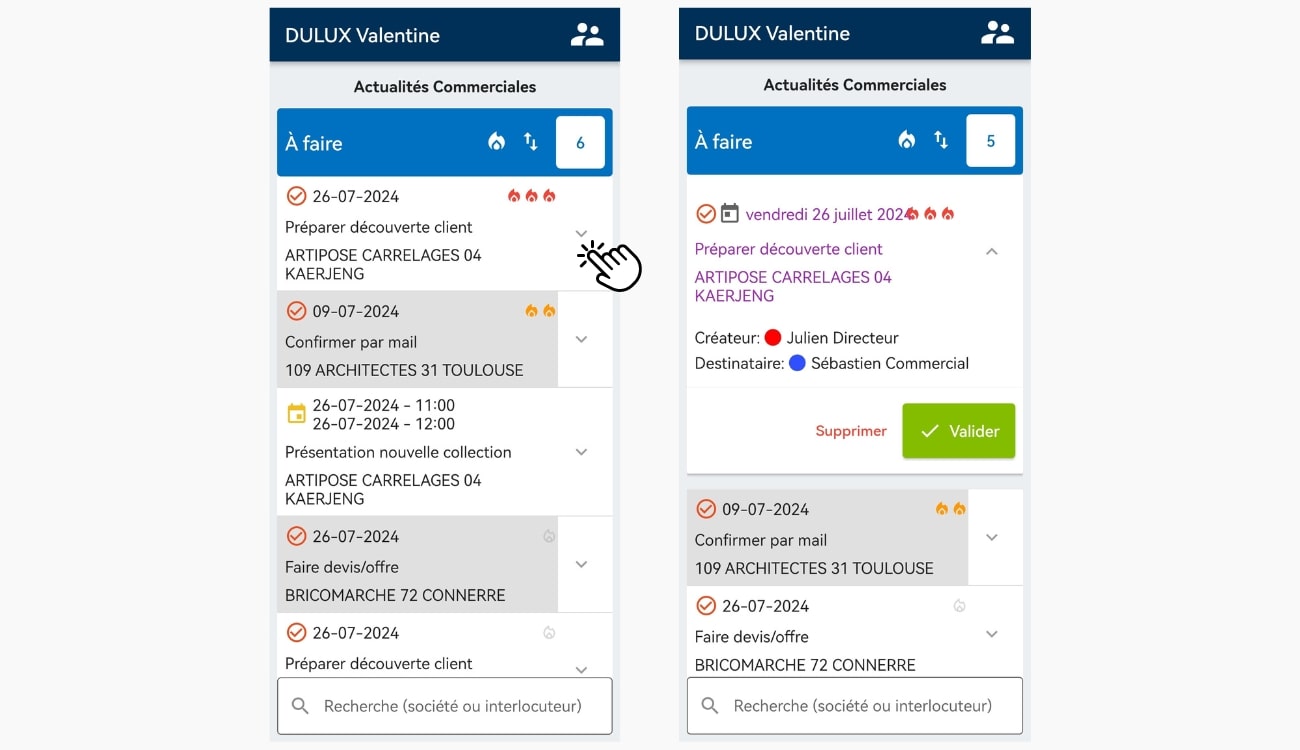
Da questa vista dettagliata, ecco le interazioni che può effettuare:
Modifichi la data di questa attività o promemoria cliccando sulla data in viola,
Apra il follow-up di vendita che contiene questo compito o promemoria e lo gestisca (cioè modifichi gli elementi che contiene, li aggiunga o li elimini, oppure elimini il follow-up di vendita nel suo complesso),
Visualizzi i dettagli dell’azienda associata cliccando sul suo nome in viola,
Cancelli l’attività o il promemoria cliccando sul pulsante “Elimina”,
Convalidi l’attività o il promemoria, ossia indichi che è stata eseguita e completata, cliccando sul pulsante “Convalida” (l’elemento convalidato scomparirà dal suo seguito commerciale su mobile, ma lo troverà ancora nella cronologia del seguito commerciale nel file aziendale del cliente).
Modifichi la priorità di un’attività o di un promemoria cliccando sull’icona della fiamma in alto a destra dell’elemento e selezionando il livello di priorità desiderato.
La guida agli eventi di Moovago,
La guida alle attività e ai promemoria di Moovago.
